Управління та обробка фотографій часто є ресурсомістким процесом, який можна значно спростити завдяки автоматизації та підвищенню ефективності. Одна з функцій у Adobe Lightroom, яка може допомогти у цьому, - це експорт твоїх зображень. У цьому тексті ти дізнаєшся, як з експортними налаштуваннями у Lightroom оптимізувати експорт своїх фотографій.
Основні висновки
Експортні налаштування в Lightroom допомагають прискорити та автоматизувати процес експорту. Ти можеш створювати індивідуальні налаштування та використовувати стандартизовані варіанти експорту для різних цілей, економлячи таким чином багато часу.
Покрокова інструкція
Розпочни з експорту своїх зображень у Lightroom. Перший крок - вибрати зображення, які ти хочеш експортувати. Ти можеш вибрати кілька зображень у бібліотеці.
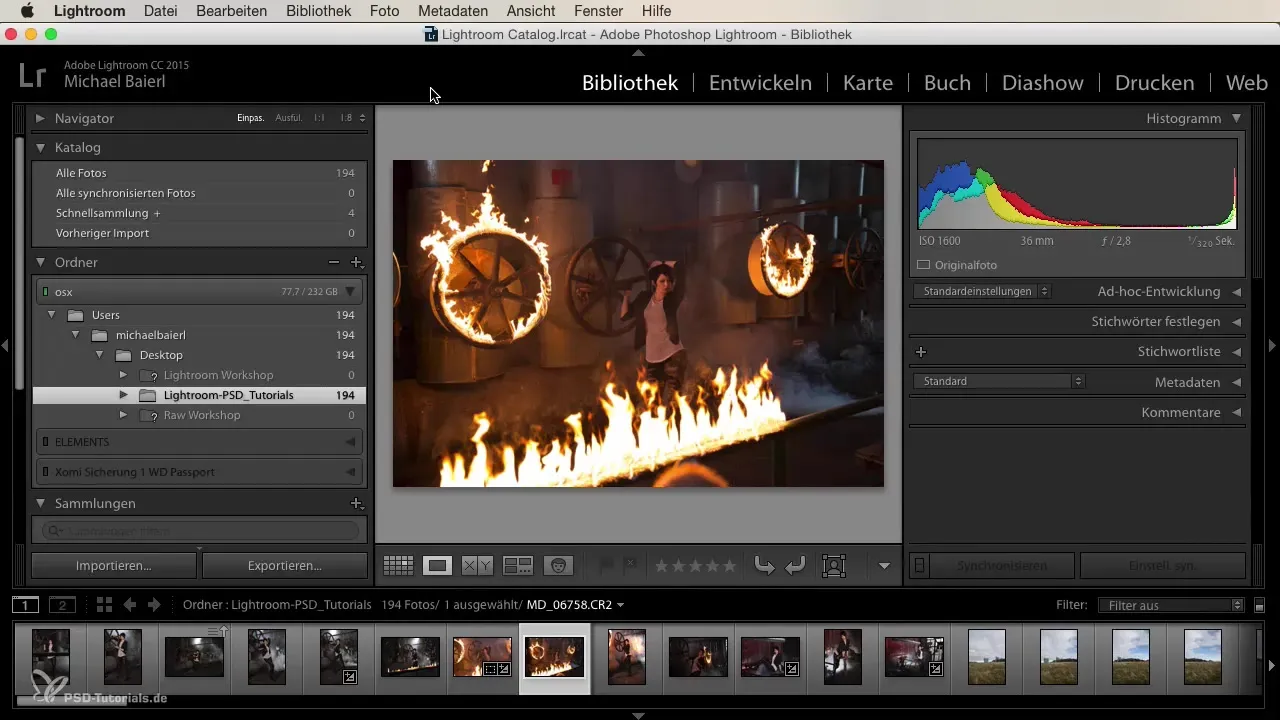
Після того, як ти вибрав потрібні зображення, перейдіть до функції експорту. Це можна зробити через пункт меню «Файл». Там ти знайдеш опцію «Експортувати». Відкриється великий діалогове вікно, в якому ти можеш внести різні налаштування.
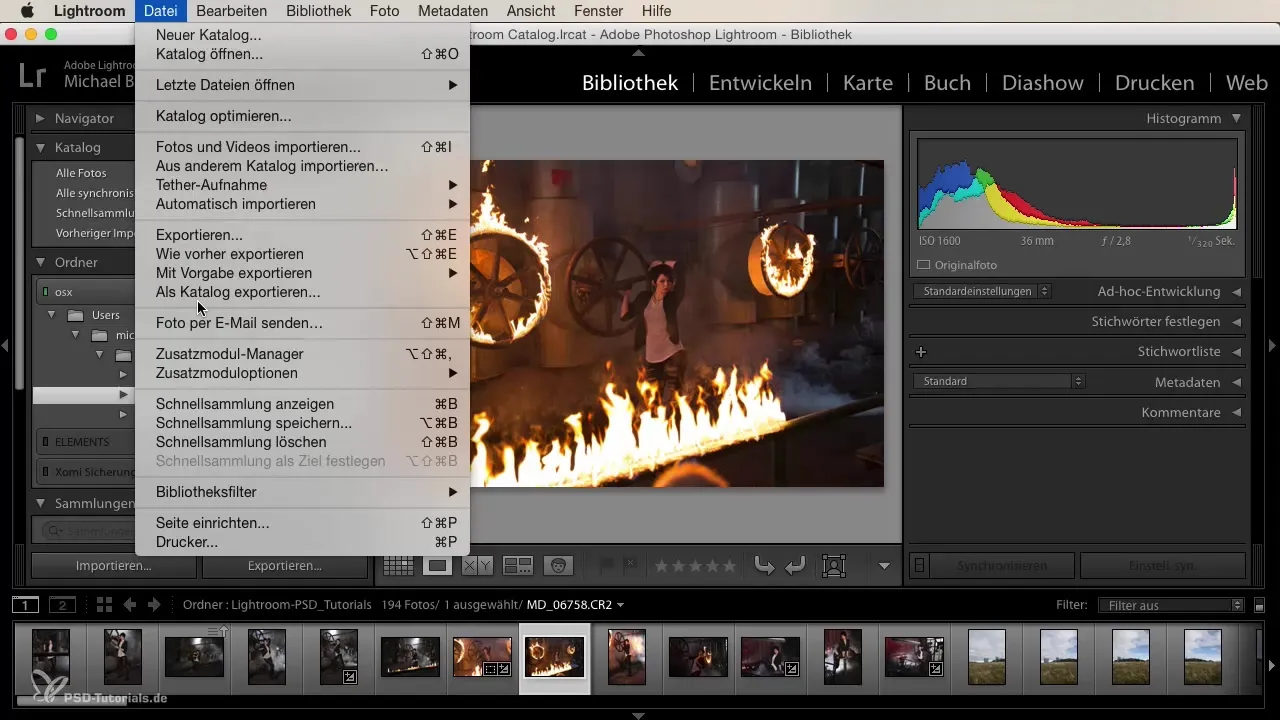
Тепер важливо задуматися, які налаштування ти хочеш для експорту. Якщо ти, наприклад, вніс певні зміни до своєї серії фотографій, ти повинен мати можливість застосувати ті ж самі налаштування й до інших зображень. Замість того, щоб все вводити вручну, ти можеш скористатися функцією, яка автоматично застосовує поточні налаштування.
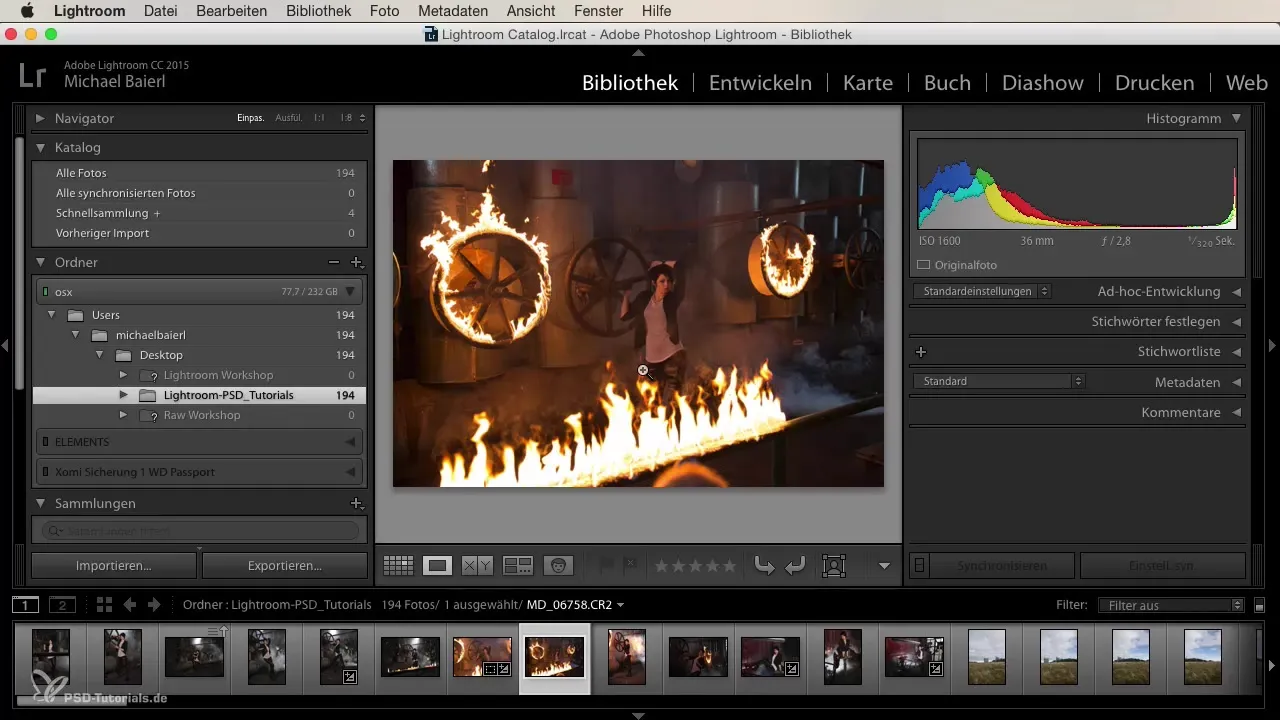
Якщо ти регулярно експортуєш зображення в певних форматах та розмірах, варто створити експортні налаштування. Ти можеш створити специфічні налаштування для веб-експорту, для друку або для електронної пошти. Це дозволяє тобі швидко та ефективно експортувати твої зображення в потрібній якості, не вводячи всі параметри заново.
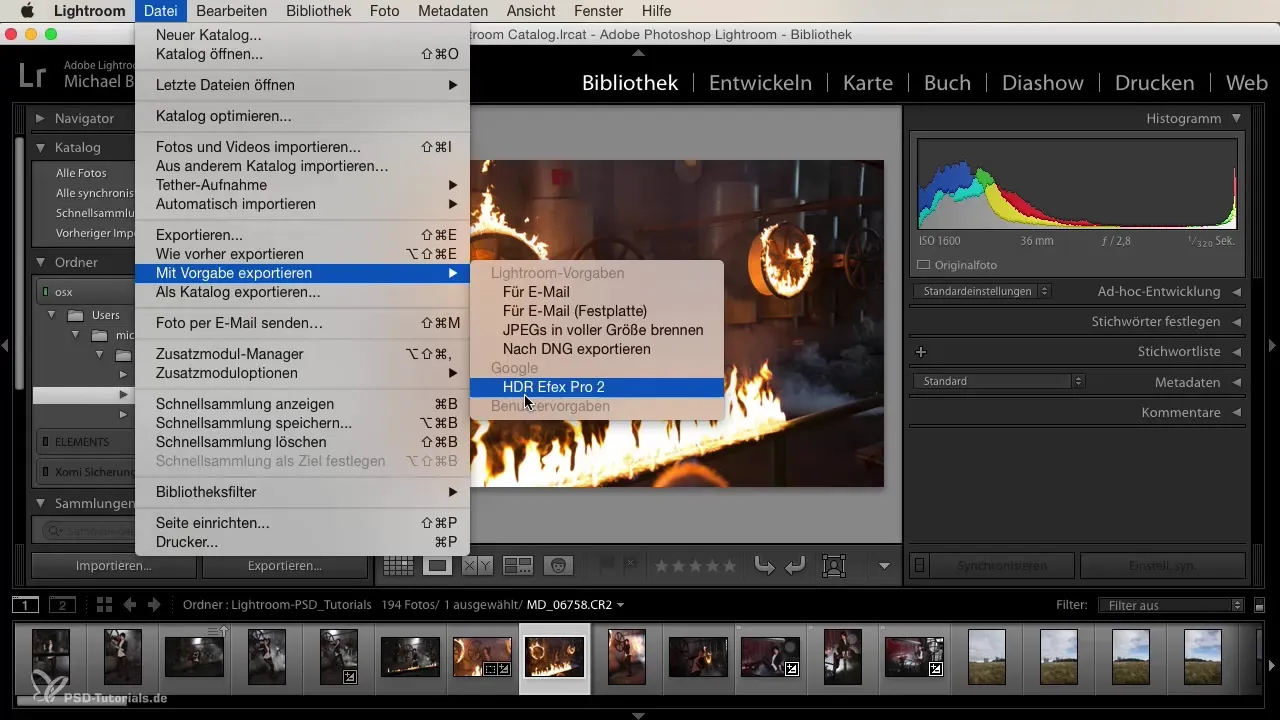
Важливим моментом при використанні функції експорту є вибір формату файлу. Lightroom дозволяє тобі вибирати між різними форматами, такими як TIFF, JPEG та DNG. Переконайся, що ти вибрав формат, що підходить для твого застосування.
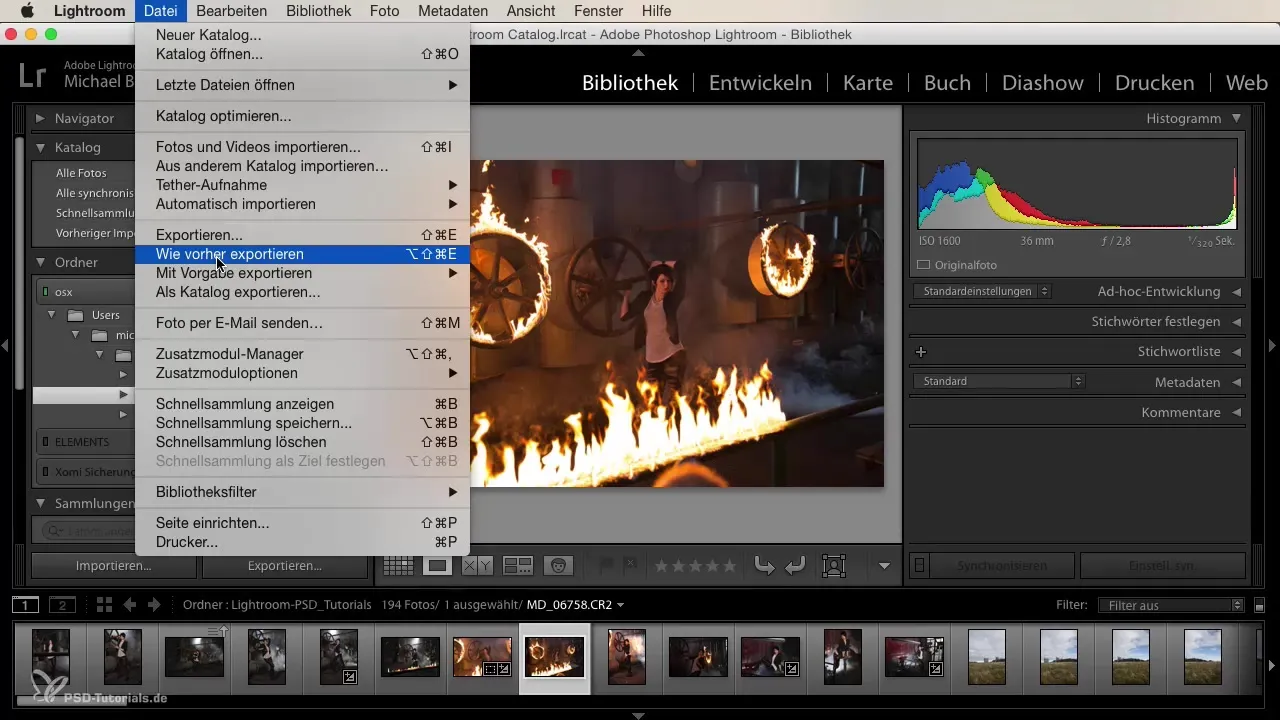
Ще одна корисна функція - експорт каталогів. Якщо у тебе є багато зображень, які ти хочеш передати, ти можеш експортувати їх як каталог. Це особливо корисно, якщо одержувачі вже мають оригінальні дані. Таким чином, вони можуть прослідкувати за твоїми змінами та тегуваннями, не завантажуючи великі обсяги даних.
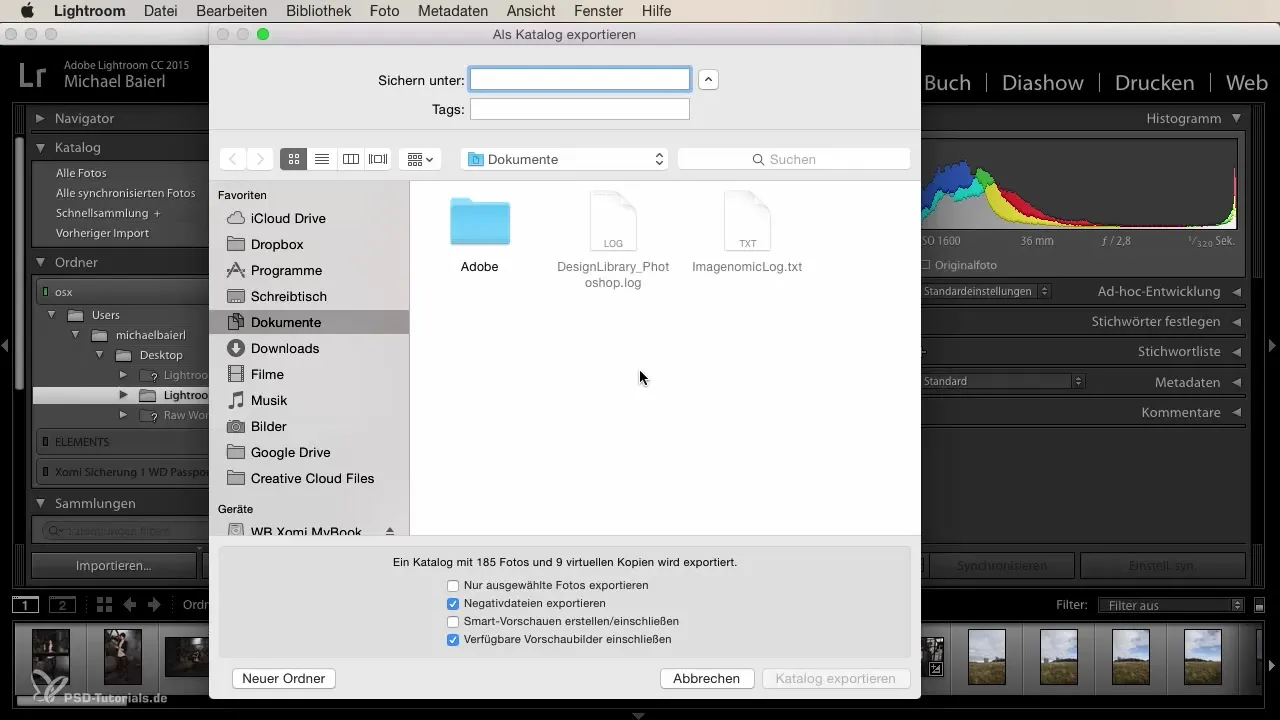
Додатково ти можеш створювати експортні налаштування безпосередньо з експортного вікна. Просто натисни кнопку «Експорт налаштування» та створи нове налаштування, зберігши потрібні параметри. Це може допомогти тобі зробити майбутні експорти ефективнішими.
Вже існують попередньо визначені експортні налаштування в Lightroom, які полегшують початок роботи. Використовуй їх, щоб швидко експортувати зображення для електронної пошти або для наступних застосувань. Заповнюючи налаштування, ти можеш заощадити час і зменшити кількість кроків, які потрібно виконувати вручну.

Якщо ти впевнений, що не будеш вносити додаткові зміни до фотографій, ти можеш експортувати їх також як DNG. DNG-файли є в основному безвтратними та прекрасно підходять для зберігання оригінальних зображень з малим розміром файлу.
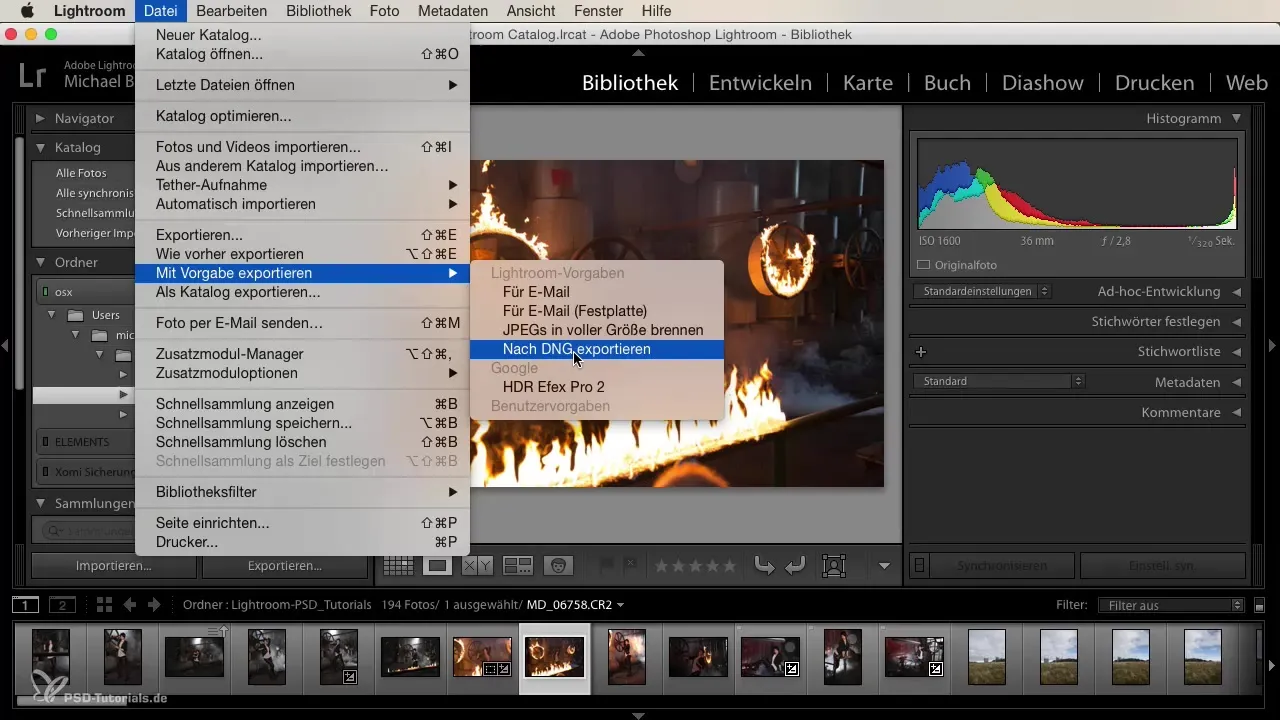
Дотримуючись усіх цих кроків, ти можеш суттєво прискорити свій робочий процес за допомогою експортних налаштувань у Lightroom. Пам'ятай, що продумана і ретельна підготовка - це ключ до ефективного процесу експорту.
Резюме
Експортні налаштування є цінним інструментом для оптимізації процесу експорту в Lightroom. Вони дозволяють тобі зберігати найбільш часті налаштування та автоматично їх застосовувати, що дозволяє заощаджувати зусилля та час.
Часто задавані питання
Як я можу створити експортне налаштування в Lightroom?Перейди до меню експорту та натисни «Експорт налаштування», щоб зберегти потрібні параметри.
Чи можу я експортувати кілька зображень одночасно?Так, ти можеш вибрати кілька зображень та експортувати їх одночасно з тими ж налаштуваннями.
Як експортувати зображення як DNG?Вибери зображення та перейди до параметрів експорту, тут ти можеш вибрати DNG як формат файлу.
Що станеться з оригінальними зображеннями, якщо я їх експортуватиму?Оригінальні зображення залишаться незмінними; експорт створює лише копії на основі твоїх вибраних налаштувань.
Чи забезпечують експортні налаштування таку ж якість, як і ручний експорт?Так, якість залежить від вибраних налаштувань, а не від того, чи ти використовуєш налаштування або ручні параметри.


